
Om du har byggt upp ett omfattande nätverk av e-postkontakter i Gmail Kanske du vill exportera dem till en annan tjänst. Om du vill exportera Gmail-kontakter, måste du använda Google-kontakter, som du kan komma åt via Gmail själv.
Eftersom Gmail-kontakter synkroniseras över ditt Google-konto kan dina sparade kontakter inkluderar e-postadresser, telefonnummer från synkroniserade mobila enheter och annan ytterligare kontaktinformation. Kontakter exporteras som vCard (VCF) eller CSV-filer , Så att du kan importera dem till någon annan e-posttjänst, inklusive Outlook .
RELATERAD: Hur Import och export kontakter mellan Outlook och Gmail
Detta är endast möjligt för Gmail-användare på webben och Android-enhet ägare som använder Google Kontakter appen. iPhone och iPad-användare kommer att behöva använda webbgränssnittet för att exportera kontakter som Google Kontakter appen finns inte tillgängligt för dessa enheter.
Export Gmail Kontakter på Windows 10 PC eller Mac
Om du använder Gmail från webbläsaren på en Windows PC eller Mac kan du enkelt exportera Gmail-kontakter när du har loggat in.
För att göra detta, öppna Gmail webbplats och klicka på ikonen app-menyn (som består av flera punkter) i det övre högra hörnet. Från rullgardinsmenyn, välj ”Kontakter” alternativet.

Detta tar dig till Google Kontakter, där du kan se en översikt över dina sparade kontokontakter.
Om du vill välja enskilda kontakter till export genom att klicka på kryssrutan bredvid varje post i avsnittet ”kontakter” på höger sida.
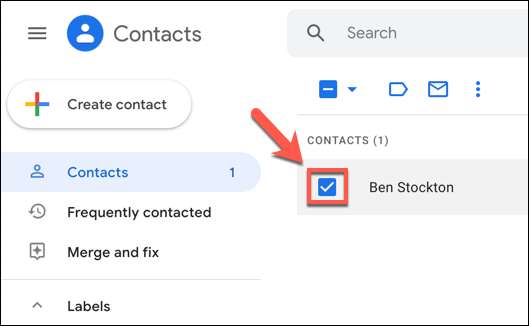
När du har valt dina kontakter (eller om du vill exportera alla sparade kontakter), välj ”Export” i den vänstra menyn panel.
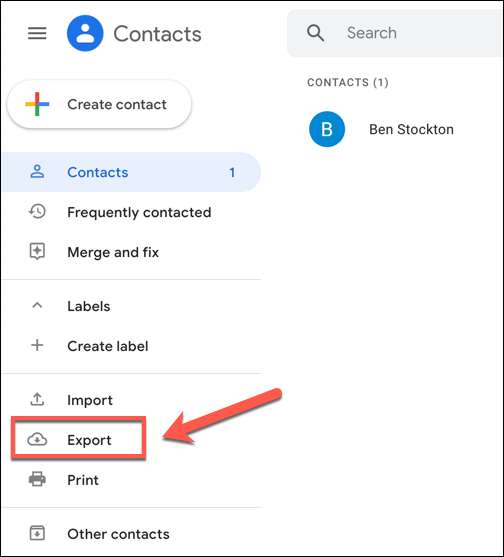
I ”Exportera kontakter” pop-up fönster, kan du identifiera de kontakter som du vill exportera. Om du vill bara exportera de kontakter som du har valt, välj ”Valda kontakter” alternativet.
Annars måste du identifiera vilken kategori av kontakter som du vill exportera från rullgardinsmenyn direkt under den. Till exempel kanske du vill exportera alla sparade kontakter eller en automatiskt genererad lista över vanliga kontaktade e-postadresser.
I avsnittet ”Exportera som” väljer exportmetoden. Du kan exportera som Gmail- eller Outlook vänliga CSV-filer eller som vCards, som lämpar sig för mobila enheter som iPhone.
När du är klar klickar du på ”Exportera” -knappen för att exportera dina kontakter.
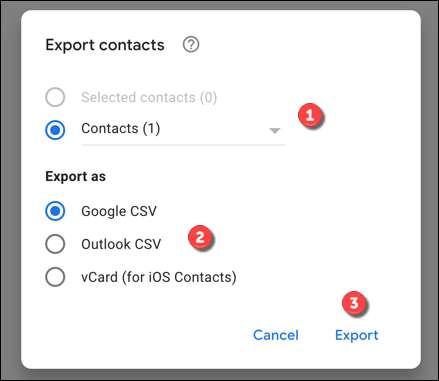
Du blir ombedd att ladda ner filen i detta skede. Välj ett lämpligt filnamn och spara filen till din PC eller Mac. Du kan sedan importera den till en annan e-posttjänst eller till ett annat Google-konto istället.
Export Gmail Kontakter på mobila enheter
Om du äger en Android-telefon eller surfplatta kan du exportera Gmail-kontakter med hjälp av Google Kontakter appen snarare än att exportera dem genom appen Gmail direkt. Om du har en iPhone eller iPad, måste du använda webbgränssnittet (som förklaras ovan) till exportera kontakter från ditt Google-konto istället.
På din Android-enhet, öppnar Google Kontakter appen och trycka på ikonen hamburgare menyn i det övre vänstra hörnet.
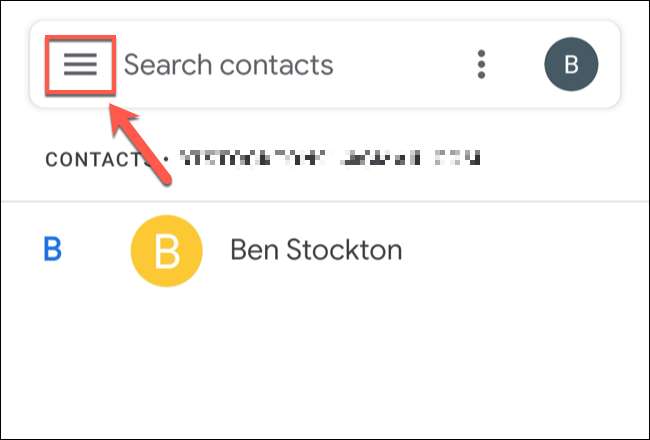
Från menyn genom att trycka på ”Inställningar” alternativet.

I menyn ”Inställningar” genom att trycka på ”Export” alternativet visas under ”Hantera kontakter” kategori längst ned.
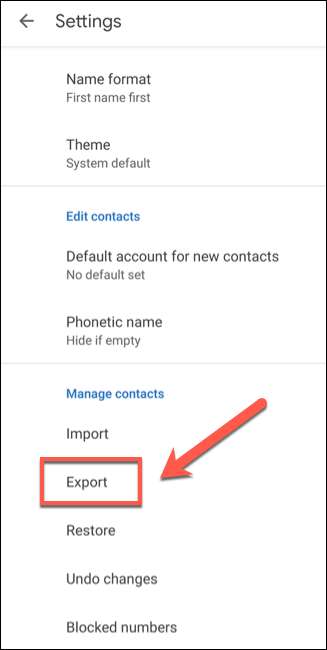
Om du är inloggad på flera Google-konton på enheten trycker du på kryssrutan bredvid det konto som du vill exportera från. När du är klar väljer du ”Export till .vcf-fil” alternativet.
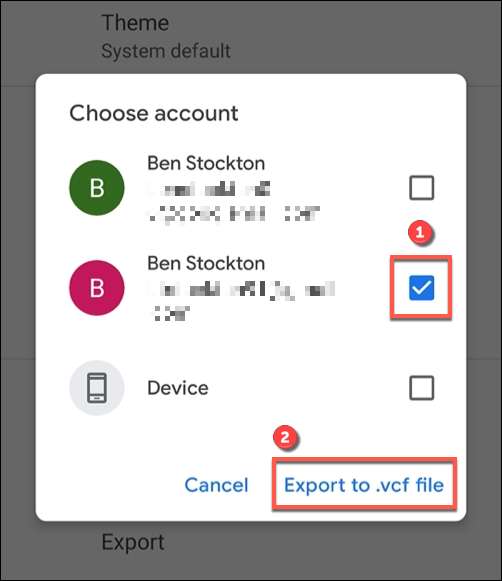
Google Kontakter appen kommer att spara en kopia av dina kontakter till enheten som ett vCard (.vcf) fil. Du kan sedan importera den till en annan tjänst eller app på din nuvarande enhet, eller överföra den till en annan enhet (inklusive en Windows 10 PC, Mac, iPhone, iPad eller annan Android-enhet) för att importera den där i stället.







